プロパティウィンドウでは、選択した要素のプロパティを参照・編集することができます。プロパティウィンドウが開かれている状態でダイアグラムやモデルブラウザなどで要素を選択すると、その要素のプロパティを表示することができます。プロパティサブウィンドウには色々なタブがあります。要素の種類により変わります。
- すべての要素は、「要素」「タグ」タブが表示されます。
- ポートとパート要素には「プロパティ」「再定義・サブセット」タブが表示されます。
- オブジェクト要素には「実行状態」タブが表示されます。
- アクティビティ要素には「振る舞い」「パラメータ」「領域」タブが表示されます。
- アクション要素には「アクション」タブの他、種類に応じたタブが表示されます。
- アクションピン要素には「ピン」タブが表示されます。
- チェックリスト要素には「チェックリスト」タブが表示されます。
- サブジェクト要素には「サブジェクト(境界)」タブが表示されます。
プロパティサブウィンドウに表示される内容は、必要に応じて編集することができます。項目により、直接入力できる場合と、選択肢から選ぶ場合とがあります。
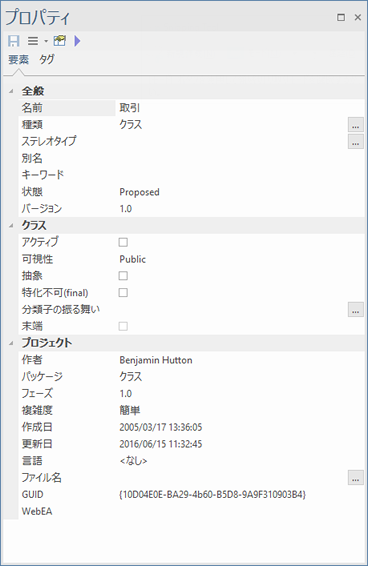
このタブについては、「要素タブ」のヘルプのトピックを参照してください。翻訳タブ・タグタブについてはそれぞれのヘルプトピックで説明しています。
要素のプロパティは、表示されている内容を上書きしたり、ドロップダウンリストや参照ボタンをクリックして値を編集することができます。
利用手順:
リボン |
以下のいずれかの方法で、プロパティサブウィンドウを表示できます。
|
キーボード |
|
サブウィンドウから機能を呼び出す
プロパティサブウィンドウにはツールバーがあり、編集内容を保存するための保存ボタンの他、メニューボタンもあります。メニューボタンを押すと表示されるメニューから、いくつかの機能を実行することができます。
詳細:
項目 |
説明 |
モデルブラウザ内の位置を表示 |
対象の要素のモデルブラウザ内の位置にカーソルを移動します。 |
要素のプロパティ |
対象の要素のプロパティダイアログを開きます。 |
ダイアグラムのプロパティ |
対象のダイアグラムのプロパティダイアログを開きます。対象がダイアグラム以外の場合には、開いているダイアグラムのプロパティダイアログを開きます。 |
操作 |
属性・操作と付属要素サブウィンドウを開き、「操作」タブを開きます。 |
属性 |
属性・操作と付属要素サブウィンドウを開き、「属性」タブを開きます。 |
受信 |
属性・操作と付属要素サブウィンドウを開き、「受信」タブを開きます。 |
親クラスとインターフェースの指定 |
親クラスとインターフェース要素を指定するためのダイアログを開きます。 |
グループの表示 |
この項目を選択すると、プロパティサブウィンドウ内の一覧で、項目をグループごとに表示するかどうかの切り替えを行います。 |
ヘルプ |
このヘルプを表示します。 |
注意: |
|
参照: